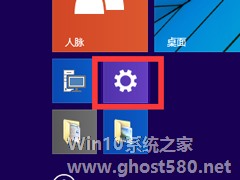-
Win10自动锁屏没有效果怎么办?Win10自动锁屏没有效果的解决方法
- 时间:2024-12-22 21:21:58
在Windows系统中拥有一个自动锁屏功能,该功能可以让用户在不使用电脑的时候锁定屏幕,但有部分使用Win10系统的小伙伴在设置完自动锁屏之后没有任何效果,那么遇到这种情况应该怎么办呢?下面就和小编一起来看看解决方法吧。
Win10自动锁屏没有效果的解决方法
1、首先,我们进入设置,选择个性化。

2、点击左边的锁屏界面。

3、找到下面的屏幕保护程序设置,确认屏幕保护为无。

4、点击下面的更改电源设置。

5、点击左边的图形按钮。

6、确认显示器为从不。

7、回到之前的界面,选择更改计算机睡眠时间。

8、确认关闭显示器为永不。
相关文章
-

Win10自动锁屏没有效果怎么办?Win10自动锁屏没有效果的解决方法
在Windows系统中拥有一个自动锁屏功能,该功能可以让用户在不使用电脑的时候锁定屏幕,但有部分使用Win10系统的小伙伴在设置完自动锁屏之后没有任何效果,那么遇到这种情况应该怎么办呢?下面就和小编一起来看看解决方... -

Win10无法自动更换聚焦锁屏壁纸怎么办?在Win10系统的默认情况下,锁屏界面设置的是Windows聚焦,如果我们使用微软账户登录,系统会自动更换锁屏壁纸,让我们每天都能看到不一样的锁屏壁纸。然而有用户发现,系统突然出现聚焦锁屏壁纸不再自动更换了,这该怎么办呢?
注:以下解决方法从简到繁,你可依次尝试,如果“Windows聚焦”锁屏壁纸已恢复正常,那就不必再操作后面的方... -
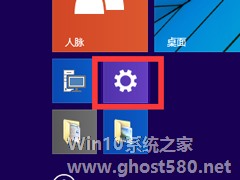
Win10的锁屏界面和Win7有点类似,但是也有不同。Win10锁屏界面自定义方面就和Win7不一样,本文就来介绍一下Win10系统自定义锁屏界面的步骤。
自定义锁屏步骤
1、点击开始:
2、点击设置:
3、点击电脑和设备:
4、点击锁屏界面:<imgsrc="htt -

在Win10的锁屏界面,右下角有三个图标,中间有个像时钟的图标就是所谓的“轻松使用”按钮,里面有讲述人、放大镜、屏幕键盘等功能,这些功能我们可以修改成我们常用的应用程序,这样将大大的方便我们的操作,那么该如何修改呢?默认情况下在锁屏界面点击右下角中间的图标会弹出“轻松使用”菜单
具体方法如下:
1、在Cortana搜索栏输入regedit,按回车键进入注册表编...